Dentro de las categorías de funciones que dispone Calc, y en general todas las hojas de cálculo, una de las más usadas es la de las funciones matemáticas.
Puedes realizar un montón de cálculos, desde los más sencillos como suma, resta, producto, hasta los más complicados como logaritmos, trigonometría, matrices, además de un montón de utilidades como redondear, escribir en números romanos, usar números aleatorios, y muchas más.
Conozcamos algunas de las funciones matemáticas y trigonométricas más empleadas.
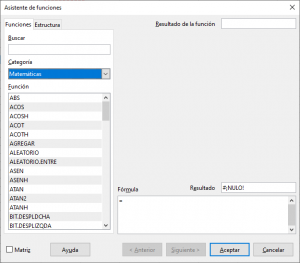
Para ello abre una hoja de cálculo Excel nueva.
Sitúate en la celda A1 y escribe el número 10, ahora en A2 escribe el número 2. Sitúa el cursor en C1.
Empiezas con la función Suma
Haz clic en el icono fx, aparece en la barra de fórmulas, la encuentras en la parte superior-izquierda de una ventana de Calc, es un espacio rectangular alargado en donde van a aparecer los valores y las fórmulas introducidas en la celda en la que este situado el cursor.
Se abre un cuadro de dialogo llamado Asistente de funciones, para buscar una función por ejemplo suma, escribe en el recuadro debajo de Buscar una función.
Verás que aparecen todas las funciones que tienen la palabra suma en su definición. La función suma aparece la segunda, selecciónala, pulsa Aceptar. (También puedes realizar la búsqueda por Categorías, para ello despliega el triángulo negro que aparece a la derecha o selecciona una categoría).
A la derecha se muestra una pequeña explicación de los pasos a seguir para realizar la operación suma.
En el primer rectángulo escribe A1 o pulsa con el ratón en dicha celda, en el segundo rectángulo pon o pulsa en A2. Haz clic en el botón Aceptar, el cuadro de dialogo se cierra y en la celda C1 aparece el resultado de la suma que es 12.
Si quieres sumar más cifras basta con ir indicando las celdas a sumar en cada rectángulo.
Otra forma de realizar sumas es la Autosuma.
Función Resta
No busques la formula Resta porque no está, si quieres realizar una resta en Calchas de escribir el signo menos delante de la celda a restar.
Función Producto
Realiza los mismos pasos que en la explicación anterior, pero en vez de elegir suma, busca y elige Producto, tras realizar todos los pasos en la celda C1 obtienes el resultado de multiplicar 10 por 2 esto es 20.
Función Cociente o división
Mismos pasos que los descritos, el resultado será 5.
Función Potencia
En vez de escribir el nombre, elige la categoría Matemáticas y escógela de la lista (está en orden alfabético).
Si quieres por ejemplo calcular el resultado de la potencia de 2 al cubo, es decir a la tres, en el primer recuadro llamado Base pulsa en la celda A2, en el segundo escribe 3, Aceptar, obtienes el resultado que es 8.
Función Raíz cuadrada
Igual que en el caso anterior, escoge dentro de la categoría Matemáticas la función Raíz, en el cuadro de dialogo indica de que numero quieres saber la raíz cuadrada, bien escribiéndolo o bien pulsando una celda con datos numéricos, por ejemplo, escribe 144 en el recuadro Número: al pulsar Aceptar obtendrás 12.
Y así poco a poco te recomiendo que vayas practicando con todas las funciones matemáticas para que te familiarices con la construcción de fórmulas.
Consejo: En todo momento en los cuadros de dialogo que se abren puedes obtener ayuda acerca de las funciones.
Sé el primero en comentar